우리 모두는 mp3 파일 형식이 가장 인기 있는 형식 중 하나이며 모두에게 알려져 있다는 것을 알고 있습니다. 가지고 있는 거의 모든 장치에 잘 적용되기 때문에 보편적인 형식으로 간주됩니다. 그러나 그들이 할 수 있는 방법을 찾고 있는 일부 사용자가 있습니다. MP3를 AMR로 변환 파일.
이제 MP3 형식이 오늘날 우리가 가지고 있는 거의 모든 장치와 호환되는 경우에도 사람들이 MP3 형식을 AMR 형식으로 변환하려는 이유가 궁금할 것입니다.
글쎄, 당신이 당신의 질문에 대한 답을 알 수 있도록 이 게시물을 계속 읽고 환상적인 오디오 변환기.
내용 : 부품 1. MP3와 AMR 파일 형식의 차이점 파트 2. Mac 및 Windows용 오프라인 MP3 to AMR 변환기 파트 3. 무료로 MP3를 AMR 온라인으로 어떻게 변환합니까? 4 부. 결론
부품 1. MP3와 AMR 파일 형식의 차이점
그리고 MP3 및 AMR 파일 형식이 무엇인지에 대한 몇 가지 아이디어를 제공하기 위해 이 두 형식에 대한 사실은 다음과 같습니다.
AMR 형식이란 무엇입니까? 그만큼 AMR 파일 형식, Adaptive Multi-Rate라고도 하며 사람의 음성 데이터용으로 만들어진 압축 오디오 파일 형식입니다. 이 형식의 파일은 이전에 3G 폰이나 모바일 장치에서 사용할 수 있도록 만들어졌습니다.
그리고 이 포맷은 1990년에 Ericson에 의해 만들어졌습니다. 그리고 AMR 파일은 실제로 RealNetworks RealPlayer, VLC Media Player 및 Apple QuickTime Player를 포함한 여러 플레이어에서 재생할 수 있습니다.
무엇인가 두 형식의 차이점? MP3 및 AMR 오디오 파일 형식을 선택할 때 다양한 옵션이 있습니다. MP3를 AMR로 또는 그 반대로 변환하는 것은 사용자에 따라 다릅니다.
MP3 형식
MP3는 가장 널리 사용되는 형식 중 하나입니다. 오늘날 우리가 가지고 있는 거의 모든 장치에서 작동할 수 있다는 호환성 이점 때문입니다. MP3는 압축된 오디오 파일 형식으로 파일 크기를 줄여도 오디오 품질을 유지할 수 있어 가장 많이 알려져 있다.
AMR 형식
이 형식의 오디오는 모바일 장치에서 음성을 인코딩하는 데 사용되기 때문에 일반적으로 알려져 있습니다. 그리고 이 형식은 선택한 모바일 장치에서만 작동할 수 있습니다.
따라서 두 형식의 품질에 관해서는 MP3가 최고입니다. 동시에 더 이상 호환성 문제에 대해 생각하지 않을 것입니다.
그러나 오디오 음성 코딩 문제에서 더 잘 작동할 형식을 찾고 있다면 AMR을 선택해야 합니다.
파트 2. Mac 및 Windows용 오프라인 MP3 to AMR 변환기
그리고 MP3를 AMR 형식으로 변환하는 방법을 찾고 계시기 때문에 저희가 완벽한 솔루션을 제시해 드렸습니다. 파일을 한 형식에서 다른 형식으로 변환할 때 사용할 수 있는 최고의 도구 중 하나를 사용하는 것입니다. 그리고 우리가 말하는 이 도구는 다름 아닌 iMyMac 비디오 컨버터.
이 Mac 및 Windows용 오프라인 MP3 to AMR 변환기는 현존하는 최고의 비디오 및 오디오 변환기 중 하나로 알려져 있습니다. 높은 성능과 변환된 파일에 유지되는 품질 때문입니다. 파일을 한 형식에서 다른 형식으로 변환할 때도 빠르고 안정적입니다.
또한 이 도구는 사용하기 매우 쉬우며 아래에서 MP3 파일을 AMR로 변환하는 단계(예: Mac)를 보여드리겠습니다.
1단계. MP3 to AMR 변환기 설치
iMyMac Video Converter를 다운로드하여 컴퓨터에 설치하십시오. 그런 다음 도구를 사용하여 등록하는 방법에 대해 화면에 표시되는 단계를 수행하십시오. 완료되면 프로그램을 시작하여 MP3를 AMR로 변환하는 데 사용할 수 있습니다.
2단계. 변환할 MP3 파일 추가
그리고 프로그램의 기본 인터페이스에 들어가면 변환하려는 MP3 파일을 추가하거나 드래그합니다. MP3 오디오를 업로드하려면 화면 오른쪽을 클릭하기만 하면 됩니다.

3단계. 출력 형식으로 AMR 선택
그런 다음 변환하려는 MP3 파일을 추가했으면 계속해서 다음을 클릭하십시오. 형식 변환 버튼을 클릭하면 iMyMac Video Converter가 제공해야 하는 사용 가능한 모든 형식을 볼 수 있습니다. 화면에 표시되는 목록에서 계속해서 AMR 형식을 클릭합니다.
4단계. MP3를 AMR 형식으로 변환
그리고 변환하려는 모든 MP3 파일을 선택했으면 이제 계속해서 다음을 클릭할 수 있습니다. 수출 버튼을 누르십시오. 그러면 MP3 파일을 원하는 AMR 파일 형식으로 변환하기 시작합니다. 프로세스가 완료될 때까지 기다리십시오.

너무 많은 다양한 기능을 제공할 수 있는 이와 같은 변환기를 찾지 못할 것입니다. 그런 다음 너무 오래 변환을 기다리는 데 너무 많은 시간을 할애할 필요가 없습니다. 마지막으로, 그것을 사용하는 것을 잊지 마세요 MP3 파일을 M4B로 변환 독창적인 시도를 위해.
파트 3. 무료로 MP3를 AMR 온라인으로 어떻게 변환합니까?
이제 파일을 한 파일에서 다른 파일로 변환하는 데 사용할 변환기 도구를 컴퓨터에 다운로드할 수 있다는 사실 외에도 다운로드할 필요 없이 사용할 수 있는 다른 도구도 있습니다.
그리고 우리가 말하는 도구는 인터넷 연결을 통해 컴퓨터의 브라우저를 사용하여 액세스할 수 있는 온라인 무료 변환기입니다. 그리고 MP3를 AMR로 변환하는 데 사용해야 하는 온라인 무료 변환기에 관해서는 다음과 같이 귀하에게 적극 권장하는 도구입니다.
# 1 전환
Convertio 변환기는 파일을 변환하는 데 사용할 수 있는 가장 잘 알려진 온라인 무료 변환기 중 하나입니다. 물론 이 도구는 완전 무료이며 단 몇 분 만에 mp3를 AMR 형식으로 변환할 수 있습니다.
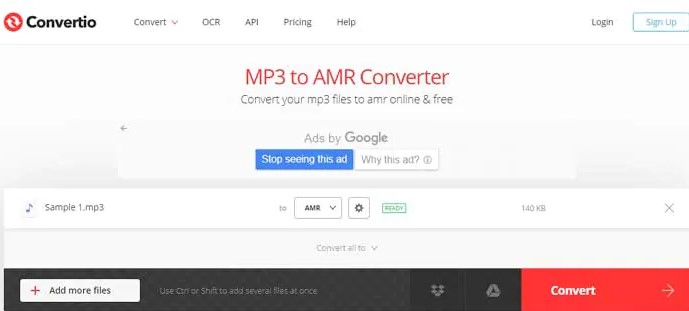
# 2 Cloudconvert
CloudConvert는 한 파일 형식을 다른 파일 형식으로 변환하는 데 사용할 수 있는 또 다른 온라인 무료 변환기입니다. 이 도구는 오디오 파일과 비디오 파일을 모두 지원할 수 있습니다. 그리고 MP3를 AMR 형식으로 변환하는 것을 지원할 수 있습니다. 이 도구의 인터페이스도 이해하고 사용하기가 매우 쉽기 때문에 이런 종류의 것을 처음 접하는 경우에도 걱정할 것이 없습니다.
# 3 잠 자르
Zamzar 온라인 도구는 선택할 수 있는 많은 형식을 지원할 수 있는 또 다른 무료 파일 변환기입니다. 또한 이 도구는 사용하기 매우 쉬우며 소프트웨어를 다운로드할 필요 없이 파일을 변환할 수 있습니다.
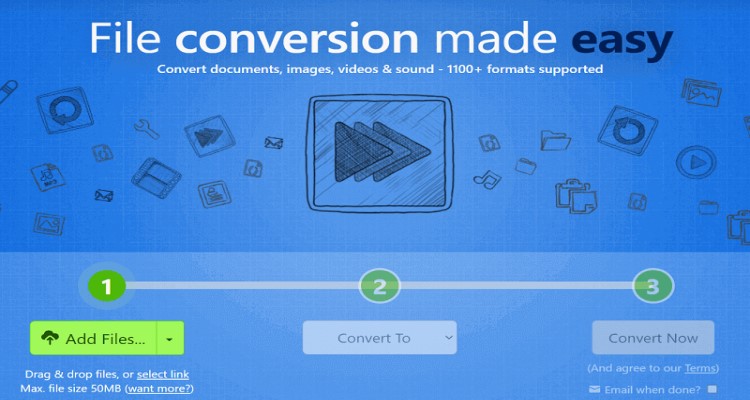
# 4 FreeFileConvert
FreeFileConvert는 사용자가 파일을 변환하는 데 사용하는 도구 중 하나입니다. 이것은 또한 탐색하기 쉽고 인터페이스도 이해하기 매우 쉽습니다. 단 몇 분만에 MP3 파일을 AMR 형식으로 쉽게 변환할 수 있습니다.
4 부. 결론
지금까지 어떻게 할 수 있는지에 대한 문제 MP3를 AMR로 변환 이제 해결되었습니다. 위에서 제공 한 아이디어 덕분입니다. 그러나 컴퓨터에 있는 파일을 변환할 때 모든 것을 최대한 활용하고 싶다면.
그런 다음 우리가 적극 권장하는 것은 다음을 사용하는 것입니다. iMyMac 비디오 컨버터. 이 놀라운 도구는 모든 사용자가 매우 신뢰하기 때문입니다.



